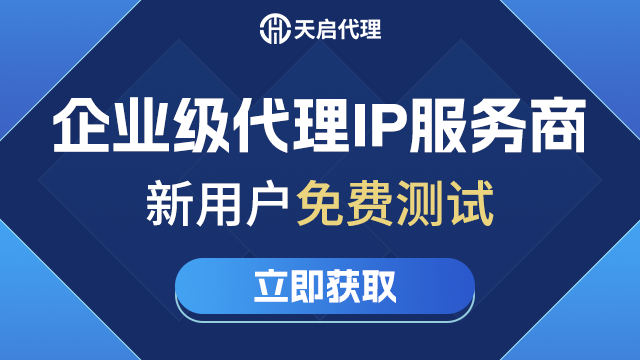在某些情況下,我們可能需要更換筆記本電腦的IP地址,例如為了訪問不同的網絡服務或者解決網絡連接問題。本文將詳細介紹如何在筆記本電腦上更換IP地址,包括通過路由器、手動設置和使用代理IP等方法。
方法一:通過路由器更換IP地址
大多數家庭和辦公室網絡都使用動態(tài)IP地址,這意味著IP地址是由路由器自動分配的。重新啟動路由器通常可以分配一個新的IP地址。以下是具體步驟:
1. **斷開路由器電源**:找到路由器的電源插頭,拔下電源。 2. **等待幾分鐘**:等待至少30秒到1分鐘,讓路由器完全斷電。 3. **重新連接電源**:重新插上電源,等待路由器重新啟動并連接到互聯網。 4. **檢查IP地址**:在筆記本電腦上打開命令提示符(Windows)或終端(Mac),輸入`ipconfig`(Windows)或`ifconfig`(Mac),查看新的IP地址。
方法二:手動設置IP地址
如果你需要設置一個特定的IP地址,可以通過手動配置網絡設置來實現。以下是具體步驟:
Windows系統(tǒng)
1. **打開網絡和共享中心**:右鍵點擊任務欄右下角的網絡圖標,選擇“打開網絡和Internet設置”。 2. **更改適配器選項**:在新窗口中,點擊“更改適配器選項”。 3. **選擇網絡連接**:右鍵點擊正在使用的網絡連接,選擇“屬性”。 4. **選擇IPv4設置**:在屬性窗口中,雙擊“Internet協(xié)議版本4 (TCP/IPv4)”。 5. **手動設置IP地址**:選擇“使用下面的IP地址”,然后輸入新的IP地址、子網掩碼和默認網關。點擊“確定”保存設置。
Mac系統(tǒng)
1. **打開系統(tǒng)偏好設置**:點擊屏幕左上角的蘋果圖標,選擇“系統(tǒng)偏好設置”。 2. **選擇網絡**:在系統(tǒng)偏好設置窗口中,點擊“網絡”圖標。 3. **選擇網絡連接**:在左側列表中選擇正在使用的網絡連接,然后點擊“高級”按鈕。 4. **手動設置IP地址**:在“TCP/IP”選項卡中,選擇“手動”配置IPv4,輸入新的IP地址、子網掩碼和默認網關。點擊“好”然后“應用”保存設置。
方法三:使用代理IP
使用代理IP可以隱藏你的真實IP地址,并且不需要更改網絡設置。以下是如何在瀏覽器中設置代理IP的方法:
Google Chrome
1. **打開設置**:點擊瀏覽器右上角的三點菜單,選擇“設置”。 2. **打開高級設置**:向下滾動頁面,點擊“高級”。 3. **打開代理設置**:在“系統(tǒng)”部分,點擊“打開代理設置”。 4. **設置代理IP**:在彈出的Internet屬性窗口中,點擊“局域網設置”,勾選“為LAN使用代理服務器”,然后輸入代理IP地址和端口。點擊“確定”保存設置。
Mozilla Firefox
1. **打開設置**:點擊瀏覽器右上角的三條橫線菜單,選擇“選項”。 2. **打開網絡設置**:向下滾動頁面,找到“網絡設置”部分,點擊“設置”按鈕。 3. **設置代理IP**:選擇“手動代理配置”,輸入代理IP地址和端口。點擊“確定”保存設置。
總結
更換筆記本電腦的IP地址可以通過多種方式實現,包括重新啟動路由器、手動配置網絡設置和使用代理IP。根據具體需求選擇適合的方法,可以有效地解決網絡問題或實現特定的網絡訪問需求。希望本文能幫助你更好地理解和操作IP地址的更換。